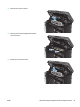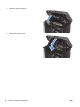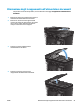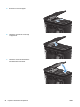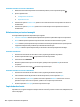HP LaserJet Pro MFP M125-126 M127-128 - User Guide
Migliorare la qualità di stampa
●
Stampa da un programma software differente
●
Configurare l'impostazione per il tipo di carta per il processo di stampa.
●
Controllo dello stato della cartuccia di toner
●
Stampa di una pagina di pulizia
●
Verifica della presenza di eventuali danni della cartuccia di toner
●
Controllo della carta e dell'ambiente di stampa
●
Verifica delle impostazioni EconoMode
Stampa da un programma software differente
Tentare di stampare da un programma differente. Se la pagina viene stampata correttamente, il problema è
relativo al programma software dal quale viene eseguita la stampa.
Configurare l'impostazione per il tipo di carta per il processo di stampa.
Se si effettua la stampa da un programma software e le pagine presentano uno dei problemi indicati di
seguito, controllare l'impostazione del tipo di carta:
●
sbavature sulla stampa
●
stampa non nitida
●
stampa scura
●
carta arricciata
●
punti sparsi di toner
●
residui di toner
●
piccole zone in cui manca il toner
Controllare l'impostazione del tipo di carta (Windows)
1. Nel programma software, selezionare l'opzione Stampa.
2. Selezionare il prodotto, quindi fare clic sul pulsante Proprietà o Preferenze.
3. Fare clic sulla scheda Carta/Qualità.
4. Dall'elenco a discesa Supporto:, selezionare il tipo di carta corretto.
5. Fare clic sul pulsante OK per chiudere la finestra di dialogo Proprietà documento. Nella finestra di
dialogo Stampa, fare clic sul pulsante OK per stampare il processo.
Controllare l'impostazione del tipo di carta (Mac OS X)
1. Fare clic sul menu File, quindi sull'opzione Stampa.
2. Nel menu Stampa, selezionare il prodotto.
ITWW Migliorare la qualità di stampa 95